Cara Menghubungkan Telegram di Android dengan PC
Kamis, 19 Juli 2018
Add Comment
Aplikasi telegram menjadi salah satu media sosial yang banyak digunakan masyarakat. Dengan menggunakan aplikasi ini, pengguna dapat melakukan berbagai hal seperti berkirim pesan, gambar, suara, vide bahkan file.
Hampir sama sebenarnya dengan media sosial Whatsapp. Namun bagi saya sendiri telegram mempunyai nilai plus, yaitu ketika membuat grup jumlah member yang bisa dimasukkan lebih banyak ketimbang menggunakan WA.
Di samping itu, tahukah anda jika aplikasi telegram yang terinstal di smartphone anda itu juga bisa dihubungkan ke PC?
Layaknya whatsapp web, aplikasi telegram juga bisa dihubungkan ke dalam PC. Sehingga akan mempermudah pengguna dalam melakukan komunikasi.
Saya sendiri, sering menggunakan telegram di pc untuk chatting dengan para anggota grup. Sebab di situ kami bisa berkirim file/data yang dibutuhkan oleh masing-masing anggota.
Lantas bagaimanakah cara menghubungkan telegram di Android dengan PC?
Simak tutorialnya di bawah ini.
Cara Menghubungkan Telegram di Android dengan PC
- Pastikan anda sudah menginstall aplikasi telegram di smartphone anda
- Pastikan juga Komputer/Laptop yang anda gunakan sudah benar-benar terhubung dengan internet
- Buka web browser di PC anda
- Masukkan alamat Telegram Web berikut ini https://web.telegram.org
- Kemudian akan muncul Sign In telegram seperti gambar di bawah ini
- Pilih negara anda, di sini saya memilih Indonesia
- Masukkan Nomor Handphone yang anda gunakan saat mendaftar telegram di android
- Lalu akan muncul notifikasi yang berisi ‘Is this phone number correct?’ maksudnya adalah ‘apakah nomor telepon ini benar?’
- Jika sudah benar maka pilih OK. Namun jika ada nomor yang salah, pilih cancel lalu perbaiki nomor yang salah tersebut
- Selanjutnya, pihak Telegram akan mengirimkan Kode Masuk telegram web melalui SMS ke nomor anda. Maka dari itu pastikan bahwa nomor HP yang dimasukkan benar-benar valid
- Kode Masuk berisikan kombinasi nomor yang berjumlah 5 digit. Seperti yang bisa anda lihat pada gambar di bawah ini
- Masukkan Kode Masuk tersebut pada Laman Enter Your Code seperti gambar di bawah ini
- Maka sekarang aplikasi telegram di android anda bisa terhubung ke Komputer/Laptop
Penutup
Pada intinya, fitur Telegram Web hampir sama dengan Whatsapp Web. Hanya saja yang membedakan adalah cara konfirmasi masuknya saja. Kalau Telgram Web menggunakan kode khusus, namun untuk Whatsapp web menggunakan Scan Barcode.
Demikianlah informasi mengenai Cara Menghubungkan Telegram di Android dengan PC yang bisa kami sampaikan kepada anda semuanya.



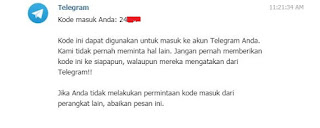
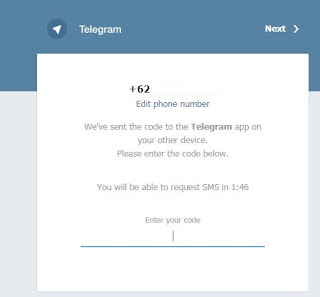
0 Response to "Cara Menghubungkan Telegram di Android dengan PC"
Posting Komentar